At åbne Microsoft Teams i flere vinduer eller forekomster fra applikationen er ikke mulig. Men Teams kan også tilgås fra Teams webportal ved hjælp af en hvilken som helst webbrowser. I dette indlæg skitserer vi de trin, du kan tage for at åbne flere forekomster af Microsoft Teams på din Windows 10-pc.
Det er indlysende, at hvis du er i flere chats, redigerer en fil og prøver at deltage i et Teams-møde, vil du ikke efterlade hver igangværende handling for at gå til den næste og blande rundt og prøve at finde, hvor du slap i hvert afsnit senere. Selv separate vinduer til en chat ville være en stor hjælp eller at lade et møde starte et nyt vindue uden for Teams og lade alt hvad du arbejdede med i det originale vindue.
At have evnen til at skifte kontekst vil helt sikkert give brugerne mulighed for at få mere arbejde udført.
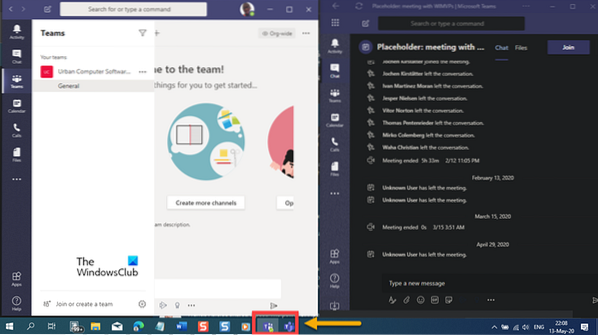
Hvis du finder ud af, at du springer ind og ud af forskellige Teams-lejemål hele tiden og har mange kanaler, som du besøger, og vil åbne dem på samme tid som din kalender, chats og andre apps, skal du følge instruktionerne beskrevet nedenfor for at kunne åbne Microsoft Teams i flere vinduer på Windows 10.
Sådan åbnes flere forekomster af Microsoft Teams
Hvis du vil åbne flere forekomster af Microsoft Teams i Windows 10, skal du gøre følgende:
- Start Microsoft Teams-applikationen på din Windows 10-pc.
- Indtast dine legitimationsoplysninger for at logge ind på Microsoft Teams.
- Åbn derefter Microsoft Edge-browseren.
Grunden til at vælge Edge Chromium er, at browseren leveres med Progressive Web Apps (PWAs) support, hvilket gør det muligt at installere et websted som en indbygget app på Windows 10, der muliggør yderligere funktioner, såsom push-underretninger, opdatering af baggrundsdata, offline support , og mere.
- Gå nu over til holdene.Microsoft.com.
- Indtast dine legitimationsoplysninger (hvis du ikke er logget ind automatisk) for at logge ind.
- Når du er logget ind, skal du klikke på ellipsen (de 3 vandrette prikker) i øverste højre hjørne for at åbne Edge-indstillingsmenuen.
- Vælge Apps> Installer dette websted som en app.
Nu får du en separat pop op til Installer app.
- Klik på Installere.
Når det er gjort, installeres Microsoft Teams portalvindue som en indbygget app på din Windows 10-pc med et ikon tilføjet til proceslinjen.
Du kan nu være i stand til at åbne Microsoft Teams i flere vinduer. Dette medfører ikke nogen forskel mellem den installerede Teams-applikation og den indbyggede webportal-app. Det opdateres automatisk, og du får øjeblikkelig besked og opkald, når nogen pinger eller prøver at nå dig.
Jeg håber, du finder dette indlæg nyttigt!
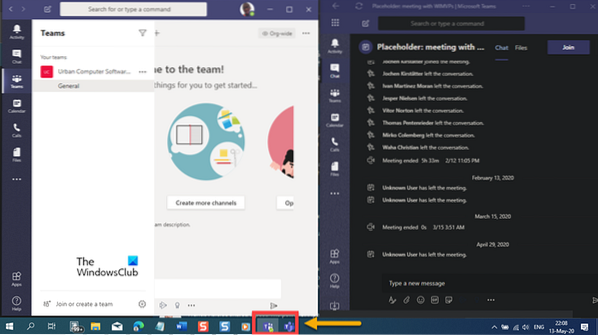
 Phenquestions
Phenquestions


